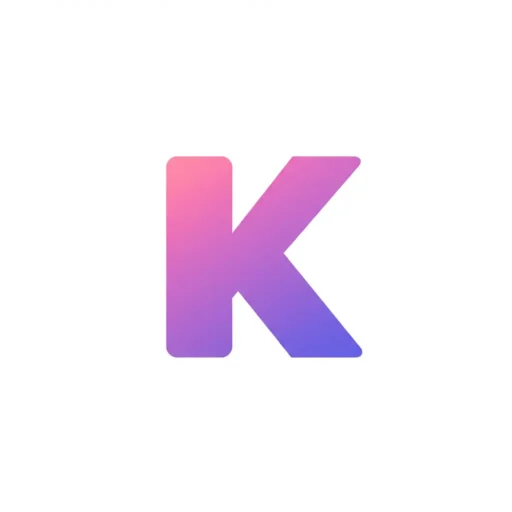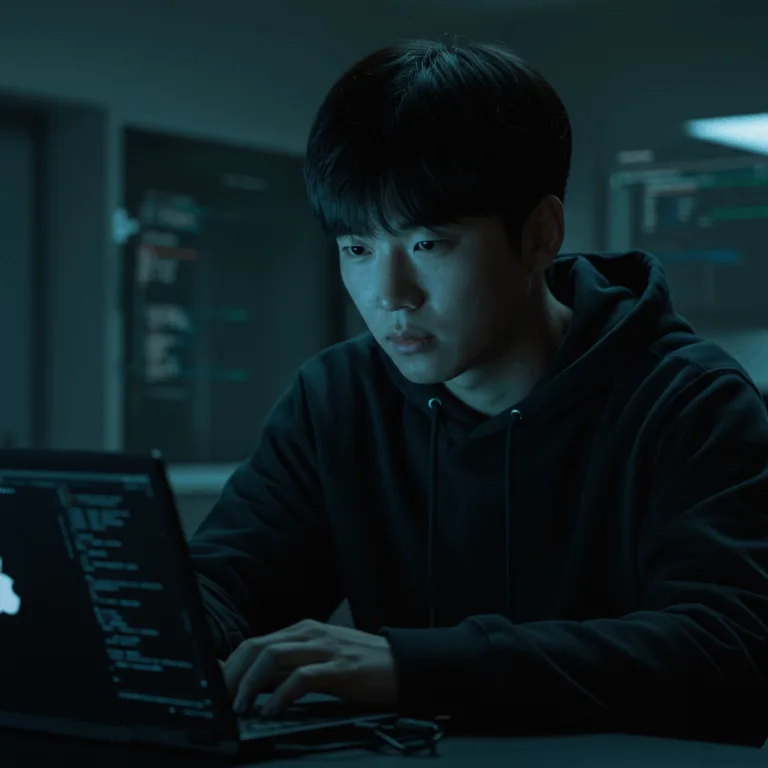“어제까지만 해도 괜찮았는데, One UI 업데이트 이후 갑자기 배터리가 하루도 못 가요!”
갤럭시 S24나 S23을 쓰는 여러분, 이런 경험 한 번쯤 있으시죠? 아침에 100% 충전했는데 점심때 이미 50% 아래로 떨어지고, 저녁에는 20%도 안 남는 상황. 갤럭시 S24 배터리 빨리 닳음 문제는 2025년 현재 가장 많은 사용자들이 호소하는 스마트폰 배터리 문제 중 하나입니다.
특히 갤럭시 업데이트 후 배터리 문제는 One UI 7 업데이트 이후 삼성 공식 포럼과 커뮤니티에서 급증한 이슈입니다. 실제로 갤럭시 S23 사용자들은 “유튜브만 봐도 하루에 두 번 이상 충전해야 한다”는 후기가 많고, S24 울트라 사용자들 역시 “새 기기인데 배터리가 너무 빨리 닳는다”는 불만을 쏟아내고 있습니다.
하지만 걱정하지 마세요. 대부분의 경우 하드웨어 불량이 아니라 소프트웨어 설정이나 최적화 문제일 가능성이 높습니다. 이 글에서는 갤럭시 배터리 전문가들이 검증한 실제 효과 있는 해결법 10가지를 상세히 알려드립니다.
💡 빠른 정답 (3줄 요약)
✅ 업데이트 직후 3일간은 배터리 학습 기간 – 패턴 분석 중이므로 일시적으로 소모가 빠를 수 있음
✅ 디바이스 케어 배터리 관리 기능 활용 – ‘지금 최적화’ 버튼으로 백그라운드 앱 정리
✅ 절전모드 + 백그라운드 앱 제한 설정 – 사용하지 않는 앱의 배터리 소모 차단

1. 배터리 학습 기간 이해하기 (업데이트 후 3일 기다리기)
왜 업데이트 직후 배터리가 빨리 닳을까?
갤럭시 S23 배터리 급방전 또는 갤럭시 S24 업데이트 후 배터리 문제를 경험하는 분들이 가장 먼저 알아야 할 사실이 있습니다. 바로 배터리 학습 기간입니다.
삼성 공식 지원 페이지에 따르면, 갤럭시 스마트폰은 제품 개통 후 초기 약 3일간 사용자의 사용 패턴을 학습하는 기간이 필요합니다. 이 기간 동안에는:
- 많은 앱을 활성화하고 초기 기기 설정을 진행
- 백그라운드 작동 빈도가 최적화되는 과정
- 디바이스 최적화와 앱 절전 기능이 아직 완전히 활성화되지 않은 상태
특히 원UI 업데이트 후 배터리 소모가 증가하는 이유는, 대규모 펌웨어 업데이트 시 기존에 축적된 배터리 사용 패턴 학습 데이터가 초기화되기 때문입니다. One UI 7 업데이트를 받은 갤럭시 S23, S24 울트라, Z 폴드6 사용자들이 공통적으로 호소하는 배터리 소모 증가는 바로 이 때문입니다.
실사용자 후기로 본 학습 기간의 중요성
삼성 멤버스 커뮤니티의 한 사용자는 이렇게 말합니다:
“S24 울트라를 샀는데 처음 일주일은 배터리가 하루도 못 갔어요. 근데 한 일주일 지나니까 학습이 끝나면서 전력 조절이 되더라고요. 지금은 하루 반 정도는 거뜬합니다.”
또 다른 사용자는:
“새 폰 산지 얼마 안 됐고 갤럭시 S24인데 배터리가 빨리 닳아서 걱정했는데, 3일 정도 그냥 평소처럼 쓰다 보니 나아졌어요.”
학습 기간 동안 해야 할 일
- 정상적으로 사용하기: 억지로 배터리를 아끼려 하지 말고 평소처럼 사용
- 재부팅 자주 하기: 하루 1회 정도 재부팅하면 최적화에 도움
- 충전 패턴 일정하게 유지: 가능하면 비슷한 시간대에 충전
스마트폰 배터리 문제의 약 30%는 이 학습 기간만 기다려도 자연스럽게 해결됩니다. 업데이트 직후라면 최소 3일에서 1주일 정도는 지켜본 후 판단하세요.
2. 디바이스 케어로 배터리 최적화하기
디바이스 케어란?
디바이스 케어 사용법은 갤럭시 배터리 최적화 설정의 핵심입니다. 삼성이 자체 개발한 이 기능은 스마트폰의 전반적인 성능과 배터리를 관리하는 통합 솔루션입니다.
디바이스 케어는 다음과 같은 기능을 제공합니다:
- 백그라운드에서 실행 중인 앱 정리
- 비정상적인 배터리 사용 원인 식별
- 불필요한 파일 삭제
- 메모리 최적화
- 보안 점검
디바이스 케어 배터리 최적화 단계별 설정법
Step 1. 디바이스 케어 진입
- 설정 앱 실행
- ‘디바이스 케어’ 메뉴 선택
- 또는 설정 검색창에 “디바이스 케어” 입력
Step 2. 지금 최적화 실행
- ‘지금 최적화’ 버튼 클릭
- 시스템이 자동으로 다음 항목 정리:
- 불필요한 파일
- 백그라운드 앱
- 메모리 정리
- 보안 점검
Step 3. 배터리 세부 설정
- ‘배터리’ 메뉴 진입
- 배터리 사용량 높은 앱 확인
- ‘배터리 활동’ 탭에서 앱별 사용량 상세 분석
배터리 사용량 분석으로 문제 앱 찾기
배터리 사용량 분석 기능을 활용하면 어떤 앱이 배터리를 과도하게 소모하는지 정확히 파악할 수 있습니다.
리뷰에 따르면 많은 사용자들이 의외의 앱에서 배터리가 소모되고 있음을 발견합니다:
- SNS 앱의 백그라운드 동기화
- 날씨 위젯의 빈번한 업데이트
- 뉴스 앱의 자동 새로고침
- 게임 앱의 푸시 알림 체크
한 사용자는 “설정에서 어떤 앱이 배터리를 소모하는지 확인했더니 잘 안 쓰는 게임 앱이 백그라운드에서 계속 돌고 있더라고요. 그거 절전 모드로 바꾸니까 훨씬 나아졌어요”라고 후기를 남겼습니다.
디바이스 케어 주기적 실행의 중요성
디바이스 케어 배터리 관리는 한 번 실행하고 끝이 아닙니다. 전문가들은 다음과 같이 권장합니다:
- 매일: 간단한 최적화 실행
- 주 1회: 상세 배터리 분석 및 앱 정리
- 월 1회: 전체 시스템 점검 및 불필요한 앱 삭제
갤럭시 배터리를 오래 사용하고 싶다면 디바이스 케어를 습관화하는 것이 가장 효과적입니다.
3. 절전모드와 초절전모드 활용하기
절전모드의 원리와 효과
갤럭시 절전모드 설정은 갤럭시 S24 배터리 소모를 줄이는 가장 직접적인 방법입니다. 절전모드를 켜면:
- CPU 속도를 70%로 제한
- Always On Display(AOD) 끄기
- 화면 밝기 10% 낮추기
- 백그라운드 데이터 사용 제한
- 위치 서비스 최소화
절전모드 설정 방법
Step 1. 퀵 패널에서 빠른 설정
- 화면 상단을 아래로 스와이프
- ‘절전 모드’ 아이콘 클릭
- 즉시 활성화
Step 2. 상세 설정 (설정 앱에서)
- 설정 → 배터리 및 디바이스 케어
- 배터리 → 절전 모드
- 세부 옵션 커스터마이징:
- AOD 끄기/켜기 선택
- CPU 속도 제한 조절
- 화면 밝기 감소 정도 설정
Step 3. 자동 절전 모드 설정
- ‘자동으로 켜기’ 옵션 활성화
- 배터리 잔량 20% 또는 30%에 자동 활성화 설정
초절전모드: 극한 상황을 위한 선택
초절전모드는 배터리가 거의 없는 긴급 상황에서 사용합니다:
- 화면 해상도를 HD+로 낮춤
- 특정 필수 앱만 실행 가능
- 데이터 통신 최소화
- 화면 밝기 최대 제한
한 사용자는 “출장 중 충전기를 잊어버렸는데 초절전모드로 배터리 15%를 6시간이나 버텼어요. 긴급 통화용으로는 정말 유용합니다”라고 후기를 남겼습니다.
절전모드 vs 일반모드: 체감 성능 차이는?
많은 이용자들이 궁금해하는 질문입니다. 후기에 따르면:
긍정적 의견:
- “평상시 절전모드 켜놓고 써도 체감 차이가 거의 없어요”
- “카톡이나 가벼운 앱 쓸 때는 절전모드로도 충분합니다”
부정적 의견:
- “게임할 때는 확실히 프레임이 떨어져요”
- “절전모드는 화면 주사율이 60Hz로 제한돼서 스크롤이 덜 부드러워요”
전문가 조언: 평소에는 절전모드로 사용하고, 게임이나 고성능이 필요할 때만 끄는 것이 갤럭시 배터리 최적화 방법으로 가장 효율적입니다.
4. 백그라운드 앱 사용 제한 설정하기
백그라운드 앱이 배터리를 잡아먹는 이유
백그라운드 앱 제한은 갤럭시 S23 배터리 빨리 닳을 때 가장 효과적인 해결책입니다. 많은 앱들이 사용자가 인식하지 못하는 사이 백그라운드에서:
- 데이터 동기화
- 위치 정보 수집
- 푸시 알림 확인
- 광고 로딩
- 자동 업데이트 체크
이러한 활동들이 누적되면 배터리 빨리 닳음 현상이 발생합니다.
백그라운드 사용 제한 단계별 설정
Step 1. 배터리 설정 진입
- 설정 → 배터리
- ‘백그라운드 사용 제한’ 선택
Step 2. 절전 상태 앱 설정
- ‘절전 상태 앱’ 메뉴 선택
- ‘+’ 버튼 클릭
- 자주 사용하지 않는 앱 선택
- ‘추가’ 버튼으로 완료
절전 상태 앱의 특징:
- 간헐적으로 백그라운드 실행
- 앱 업데이트와 알림이 지연될 수 있음
- 배터리 소모 중간 수준 감소
Step 3. 초절전 상태 앱 설정
- ‘초절전 상태 앱’ 메뉴 선택
- 거의 사용하지 않는 앱 추가
- 이 앱들은 백그라운드에서 절대 실행되지 않음
초절전 상태 앱의 특징:
- 앱을 직접 열 때만 작동
- 알림이 오지 않음
- 배터리 소모 최대 수준 감소
Step 4. 자동 절전 예외 앱 설정
- 카카오톡, 전화 등 실시간 알림이 중요한 앱은 예외 처리
- ‘자동 절전 예외 앱’ 메뉴에서 추가
어떤 앱을 제한해야 할까?
배터리 최적화 설정 방법에서 가장 중요한 판단입니다. 다음 기준으로 분류하세요:
절전 상태로 설정할 앱:
- 일주일에 1~2회만 사용하는 앱
- 쇼핑몰 앱
- 뉴스 앱 (알림 불필요)
- 게임 앱 (자주 안 하는 것)
초절전 상태로 설정할 앱:
- 거의 사용하지 않지만 삭제는 안 한 앱
- 특정 시기에만 쓰는 앱 (예: 세금 신고 앱)
- 광고가 많은 무료 앱
예외로 설정할 앱:
- 메신저 (카카오톡, 라인 등)
- 이메일
- 은행/금융 앱 (알림 필요)
- 알람 앱
한 사용자는 “백그라운드 제한만 제대로 해도 배터리가 하루 더 가더라고요. 특히 게임 앱들 초절전으로 돌리니까 효과가 확실했어요”라고 평가했습니다.
5. 화면 밝기와 주사율 조정하기
화면이 배터리의 최대 적
갤럭시 S24 배터리 빨리 닳음 원인의 30~40%는 디스플레이에서 발생합니다. 특히:
- AMOLED 디스플레이는 흰색 화면에서 전력 소모가 큼
- 120Hz 고주사율은 60Hz 대비 배터리 소모 20% 증가
- 밝기가 높을수록 배터리 소모 급증
갤럭시 S24는 4,000mAh, S23은 3,900mAh, S24 울트라와 S23 울트라는 5,000mAh 배터리를 탑재했지만, 화면 설정이 잘못되면 용량이 무의미해집니다.
화면 밝기 최적화 방법
Step 1. 자동 밝기 활용
- 설정 → 디스플레이
- ‘자동 밝기’ 활성화
- 주변 조도에 따라 자동 조절
Step 2. 수동 밝기 낮추기
- 실내에서는 30~50% 수준으로 유지
- 야간에는 20~30%로 감소
- 블루라이트 필터와 함께 사용하면 눈 건강에도 좋음
Step 3. 어두운 테마 사용
- 설정 → 디스플레이 → 다크 모드
- AMOLED는 검은색 표시 시 해당 픽셀이 꺼짐
- 다크 모드 사용 시 배터리 소모 10~15% 감소
주사율 조정으로 배터리 절약
갤럭시 S24와 S23 시리즈는 120Hz 가변 주사율을 지원합니다.
Step 1. 주사율 설정 변경
- 설정 → 디스플레이 → 화면 부드러움
- ‘적응형’ 또는 ‘표준’ 선택
적응형 (권장):
- 상황에 따라 1Hz~120Hz 자동 조절
- 정지 화면에서는 낮은 주사율 적용
- 스크롤 시 높은 주사율로 전환
표준 (60Hz 고정):
- 배터리 절약 효과 최대
- 스크롤 부드러움 감소
- 일반 사용에서는 큰 불편 없음
Step 2. 사용 유형별 성능 선택 (S23/S24 일부 모델)
- 설정 → 배터리 → 기타 배터리 설정
- ‘사용 유형별 성능 선택’
- 라이트 모드 선택 시 배터리 절약
후기에 따르면 “라이트 모드 키고 절전모드 끄고 썼는데 오히려 라이트 모드가 더 효율적이에요”라는 평가도 있습니다.
Always On Display (AOD) 관리
Step 1. AOD 끄기
- 설정 → 잠금 화면 → Always On Display
- 비활성화
AOD는 편리하지만 하루 종일 화면이 켜져 있어 배터리 소모가 큽니다.
Step 2. AOD 부분 활성화 (절충안)
- 일정 시간대만 표시 (예: 오전 9시~오후 6시)
- 탭해서 표시 모드 사용
- 알림 있을 때만 표시

6. 통신 기능 최적화하기
5G vs LTE: 배터리 소모의 큰 차이
안드로이드 업데이트 배터리 급방전 원인 중 하나가 바로 5G 통신입니다. 특히 엑시노스 2400을 탑재한 갤럭시 S24/S24+ 모델에서 5G 데이터 통신 사용 시 배터리 소모가 크게 증가하는 문제가 보고되었습니다.
커뮤니티 후기에서는:
- “S23보다 배터리가 떨어져 S22급의 배터리 타임을 보여준다”
- “Wi-Fi만 사용했을 때는 10시간 넘게 가는데, 5G 쓰면 6~7시간밖에 안 간다”
5G를 LTE로 전환하는 방법
Step 1. 네트워크 설정 변경
- 설정 → 연결 → 모바일 네트워크
- ‘네트워크 모드’ 선택
- ‘LTE/3G/2G (자동 연결)’ 선택
Step 2. 상황별 전환 전략
- 집/회사 (Wi-Fi 가능): LTE로 전환
- 외출 시 (5G 필요): 5G 유지
- 배터리 부족 시: 무조건 LTE
Wi-Fi, 블루투스, GPS 관리
Step 1. 사용하지 않는 기능 끄기
- 퀵 패널에서 원터치 on/off
- Wi-Fi: 외출 시 자동 검색 끄기
- 블루투스: 연결 안 할 때 끄기
- 위치: 앱별 권한 관리
Step 2. Wi-Fi 스캔 빈도 줄이기
- 설정 → 연결 → Wi-Fi
- 고급 설정 → ‘Wi-Fi 자동 켜기’ 끄기
Step 3. 위치 정확도 조정
- 설정 → 위치
- ‘배터리 절약’ 모드 선택
- GPS + Wi-Fi만 사용 (모바일 데이터 제외)
통신 환경이 나쁜 지역에서의 대처법
삼성 공식 가이드에 따르면, 통신사 네트워크가 불안정한 경우 통화 품질 및 수신이 떨어지고 갤럭시 배터리가 빠르게 소모됩니다. 기기가 계속 신호를 찾으려 하기 때문입니다.
대처법:
- 비행기 모드 활용: 신호가 거의 안 잡히는 곳에서는 비행기 모드 켜기
- 수신율 좋은 지역으로 이동: 창가로 이동하면 신호 개선
- Wi-Fi 통화 활용: 통신사가 지원하면 Wi-Fi 통화 기능 사용
7. 배터리 보호 기능 설정하기
배터리 보호 기능이란?
갤럭시 배터리 수명 확인과 함께 꼭 알아야 할 기능이 바로 배터리 보호입니다. 리튬이온 배터리는 100% 충전 상태로 오래 두면 노화가 빨라집니다.
갤럭시 S24에서 개선된 배터리 보호 기능은:
- 최대 충전량을 80% 또는 85%로 제한
- 과충전 방지
- 배터리 수명 연장 (2~3년 → 3~4년)
배터리 보호 기능 설정 방법
Step 1. 배터리 보호 활성화
- 설정 → 배터리 및 디바이스 케어
- 배터리 → 기타 배터리 설정
- ‘배터리 보호’ 선택
Step 2. 보호 수준 선택
- 기본: 100% 충전 가능
- 최대 85% 제한: 균형잡힌 선택
- 최대 80% 제한: 배터리 수명 최우선
Step 3. 최적화 충전 기능
- 사용자의 충전 패턴을 학습
- 아침에 일어나는 시간에 맞춰 100% 도달
- 야간 충전 시 과충전 방지
실사용자들의 배터리 보호 효과
한 S24 울트라 사용자는 “1TB 모델이라 200만원 가까이 줬는데, 배터리 보호 기능 켜놓고 최대 80%로 제한해서 쓰고 있어요. 80%로도 하루는 충분히 가더라고요”라고 합니다.
또 다른 사용자는 “배터리 보호 기능은 정말 좋은 기능이에요. 워치에도 추가됐으면 좋겠어요”라는 의견을 남겼습니다.
충전 습관 개선하기
좋은 충전 습관:
- 20~80% 구간 유지
- 완전 방전 피하기 (0%까지 사용 금지)
- 완충 후 즉시 충전기 제거
- 과열 방지 (충전 중 케이스 제거)
나쁜 충전 습관:
- 밤새 충전기에 꽂아두기
- 0%까지 완전 방전
- 100% 충전 후에도 계속 연결
- 고온 환경에서 충전 (차 안 등)
8. 발열 관리로 배터리 수명 지키기
발열이 배터리에 미치는 영향
갤럭시 S24 배터리와 갤럭시 S23 배터리 모두 고성능 칩셋(엑시노스 2400, 스냅드래곤 8 Gen 3)을 탑재해 장시간 사용이나 고사양 작업 시 발열이 발생합니다.
발열이 배터리에 미치는 영향:
- 배터리 충방전 효율 저하
- 배터리 수명 단축
- 전력 소모 증가 (악순환)
- 급격한 배터리 잔량 감소
커뮤니티 후기를 보면 “조금만 만져도 핸드폰이 잘 뜨거워지는 것 같아요”, “뭐만 하면 핸드폰 발열이 오르면서 배터리가 금방 닳더라고요”와 같은 불만이 많습니다.
발열 방지 방법
Step 1. 케이스 제거
- 충전 중이나 게임 플레이 시 케이스 제거
- 열 방출 촉진
Step 2. 고성능 작업 시간 제한
- 게임 플레이: 30분마다 5분 휴식
- 동영상 촬영: 긴 영상은 여러 번 나눠서
- 멀티태스킹: 동시 실행 앱 3개 이하 유지
Step 3. 성능 모드 조정
- 설정 → 배터리 → 성능 모드
- ‘최적화 모드’ 선택 (고성능 모드 X)
- 필요할 때만 고성능으로 전환
Step 4. Galaxy Labs 활용 (선택)
- Galaxy Labs 앱 설치
- Thermal Guardian 기능 사용
- 온도 설정으로 디바이스 제한
여름철 배터리 관리
여름철 고온 환경에서는 특히 주의가 필요합니다:
- 직사광선 아래에 스마트폰 두지 않기
- 차 안에 방치 금지 (40도 이상 상승)
- 야외에서는 그늘에 보관
- 선풍기나 에어컨 바람으로 식히기 (급랭은 금물)
9. 불필요한 앱 삭제 및 업데이트하기
배터리 소모의 숨은 주범: 오래된 앱
배터리 사용량 분석을 해보면 의외의 앱들이 배터리를 많이 소모하는 것을 발견할 수 있습니다.
문제가 되는 앱의 특징:
- 오래된 버전 (최적화 안 됨)
- 백그라운드 광고 로딩
- 과도한 권한 요구
- 자동 동기화 과다
배터리 소모 앱 찾아내기
Step 1. 배터리 사용량 확인
- 설정 → 배터리
- ‘배터리 사용량’ 또는 ‘배터리 활동’
- 지난 7일간 통계 확인
Step 2. 문제 앱 식별
- 사용 시간 대비 배터리 소모가 높은 앱
- 백그라운드에서 계속 실행되는 앱
- “배터리 소모에 영향을 주는 앱” 알림 확인
Step 3. 앱 처리 방법 결정
- 필수 앱: 최신 버전으로 업데이트
- 선택 앱: 절전 모드 설정
- 불필요 앱: 삭제
앱 삭제 및 업데이트 방법
Step 1. 앱 삭제
- 홈 화면에서 앱 아이콘 길게 터치
- ‘설치 삭제’ 선택
- 또는 설정 → 애플리케이션 → 앱 선택 → 삭제
Step 2. 앱 업데이트
- Play 스토어 열기
- 프로필 아이콘 → ‘앱 및 기기 관리’
- ‘업데이트 가능’ 탭에서 모두 업데이트
Step 3. 자동 업데이트 설정
- Play 스토어 → 설정
- ‘네트워크 환경 설정’
- ‘Wi-Fi를 통해서만 앱 자동 업데이트’ 선택
프리인스톨 앱(블로트웨어) 관리
삼성 갤럭시에는 삭제할 수 없는 기본 앱들이 있습니다. 이런 앱도 관리가 필요합니다:
Step 1. 사용 안 함 처리
- 설정 → 애플리케이션
- 사용하지 않는 기본 앱 선택
- ‘사용 안 함’ 버튼 클릭
Step 2. 권한 최소화
- 각 앱의 권한 설정 진입
- 불필요한 권한 해제 (위치, 카메라, 마이크 등)
10. 소프트웨어 업데이트 및 초기화 고려하기
One UI 최신 업데이트의 중요성
원UI 7 업데이트는 배터리 관리 알고리즘이 개선되었지만, 초기에는 버그가 있을 수 있습니다. 삼성은 정기적으로 패치를 배포합니다.
Step 1. 소프트웨어 업데이트 확인
- 설정 → 소프트웨어 업데이트
- ‘다운로드 및 설치’ 선택
- Wi-Fi 환경에서 진행
Step 2. 자동 업데이트 설정
- ‘자동 다운로드’ 활성화
- Wi-Fi 연결 시 자동으로 업데이트
공장 초기화: 최후의 수단
위의 모든 방법을 시도해도 갤럭시 S23 배터리 급방전이나 갤럭시 업데이트 후 배터리 문제가 해결되지 않는다면, 공장 초기화를 고려해야 합니다.
초기화 전 준비사항:
Step 1. 백업
- Samsung Cloud 백업
- Google 계정 백업
- 중요 파일은 PC나 외장 저장소에 별도 저장
Step 2. 초기화 실행
- 설정 → 일반 관리
- 초기화 → 공장 초기화
- ‘초기화’ 버튼 클릭
Step 3. 초기화 후 설정
- 필요한 앱만 재설치
- 백그라운드 제한 재설정
- 배터리 최적화 설정 다시 적용
후기에 따르면 “초기화 후에 배터리가 확실히 나아졌어요. 번거롭지만 효과는 확실합니다”라는 평가가 많습니다.
하드웨어 점검: 서비스 센터 방문
모든 방법을 시도해도 개선이 없다면 하드웨어 결함일 수 있습니다.
서비스 센터 방문 시기:
- 1시간에 20~30% 이상 배터리 소모
- 자고 일어나면 배터리 광탈 (20% 이상 감소)
- 발열이 심하고 성능 저하 동반
- 배터리 부풀림 증상
삼성 멤버스 자가 진단:
- 삼성 멤버스 앱 실행
- ‘지원’ 탭 → ‘진단’
- 배터리 상태 점검
배터리 교체 비용 (2024년 기준):
- 갤럭시 S24: 약 77,000원
- 갤럭시 S24+: 약 88,000원
- 갤럭시 S24 울트라: 약 99,000원
- 갤럭시 S23: 약 71,000원
- 갤럭시 S23+: 약 82,000원
- 갤럭시 S23 울트라: 약 93,000원
(출처: 삼성 공식 서비스 센터, 갤럭시 배터리 교체 비용은 센터마다 다소 차이 있음)
배터리 보증 기간은 1년이므로, 구매 1년 이내에 이상이 있다면 무상 교체 가능합니다.
한눈에 보는 배터리 절약 비교표
표 1. 해결법별 효과 및 난이도 비교
| 해결법 | 배터리 절약 효과 | 설정 난이도 | 체감 성능 영향 | 권장 대상 |
|---|---|---|---|---|
| 배터리 학습 기간 대기 | ⭐⭐⭐ | 매우 쉬움 | 없음 | 업데이트 직후 모든 사용자 |
| 디바이스 케어 최적화 | ⭐⭐⭐⭐ | 쉬움 | 없음 | 모든 사용자 |
| 절전모드 활용 | ⭐⭐⭐⭐⭐ | 매우 쉬움 | 중간 | 일반 사용자 |
| 백그라운드 앱 제한 | ⭐⭐⭐⭐ | 보통 | 낮음 | 앱 많이 설치한 사용자 |
| 화면 밝기/주사율 조정 | ⭐⭐⭐⭐ | 쉬움 | 낮음 | 화면 많이 보는 사용자 |
| 통신 기능 최적화 | ⭐⭐⭐ | 보통 | 낮음 | 데이터 많이 쓰는 사용자 |
| 배터리 보호 기능 | ⭐⭐ (장기) | 쉬움 | 없음 | 장기 사용 계획자 |
| 발열 관리 | ⭐⭐⭐ | 보통 | 없음 | 게임/영상 사용자 |
| 불필요한 앱 삭제 | ⭐⭐⭐ | 쉬움 | 없음 | 앱 많은 사용자 |
| 초기화 및 점검 | ⭐⭐⭐⭐⭐ | 어려움 | 없음 | 모든 방법 실패 시 |
표 2. 갤럭시 S24/S23 시리즈 배터리 스펙 비교
| 모델 | 배터리 용량 | 평균 사용 시간* | 충전 속도 | 무선 충전 |
|---|---|---|---|---|
| 갤럭시 S24 | 4,000mAh | 12시간 6분 | 25W | 15W |
| 갤럭시 S24+ | 4,900mAh | 약 14시간 | 45W | 15W |
| 갤럭시 S24 울트라 | 5,000mAh | 약 15시간 | 45W | 15W |
| 갤럭시 S23 | 3,900mAh | 11시간 27분 | 25W | 15W |
| 갤럭시 S23+ | 4,700mAh | 약 13시간 | 45W | 15W |
| 갤럭시 S23 울트라 | 5,000mAh | 약 14시간 | 45W | 15W |
*GSM아레나 테스트 기준, 실제 사용 환경에 따라 차이 있음
FAQ (자주 묻는 질문)
Q1. 갤럭시 S24 업데이트 후 배터리가 하루도 안 가는데 정상인가요?
A. 네, 업데이트 직후 3~7일간은 배터리 학습 기간으로 일시적으로 소모가 빠를 수 있습니다. 이 기간 동안 시스템이 사용자의 앱 사용 패턴과 충전 습관을 학습하며 백그라운드 최적화를 진행합니다.
원UI 업데이트 후 배터리 소모가 심하다면, 디바이스 케어에서 ‘지금 최적화’를 실행하고, 절전모드를 활성화해보세요. 1주일 후에도 개선이 없다면 공장 초기화나 서비스 센터 방문을 고려하세요.
Q2. 갤럭시 S23 배터리 급방전 문제, 어떤 설정을 먼저 확인해야 하나요?
A. 가장 먼저 배터리 사용량 분석을 확인하세요:
설정 → 배터리 → 배터리 사용량
비정상적으로 높은 소모를 보이는 앱 식별
해당 앱을 절전 상태로 설정하거나 삭제
그 다음 백그라운드 앱 제한을 설정하고, 5G를 LTE로 전환해보세요. 특히 엑시노스 모델은 5G 사용 시 배터리 소모가 큰 것으로 알려져 있습니다.
Q3. 디바이스 케어 배터리 관리 기능을 매일 실행해야 하나요?
A. 디바이스 케어 사용법은 간단하지만 효과적입니다. 권장 실행 주기는:
매일: 간단한 ‘지금 최적화’ 실행 (30초 소요)
주 1회: 배터리 사용량 상세 분석 및 문제 앱 정리
월 1회: 전체 시스템 점검 및 불필요한 파일 삭제
매일 실행이 번거롭다면 최소 주 2~3회는 실행하는 것이 갤럭시 배터리 최적화 설정에 도움이 됩니다.
Q4. 절전모드를 켜면 성능이 많이 떨어지나요?
A. 갤럭시 절전모드 설정은 CPU를 70%로 제한하지만, 일반적인 사용(SNS, 웹서핑, 동영상 시청)에서는 체감 차이가 거의 없습니다.
다만 다음 경우에는 성능 저하를 느낄 수 있습니다:
고사양 게임 플레이
대용량 파일 처리
멀티태스킹 작업
게임이나 고성능 작업 시에만 절전모드를 끄고, 평소에는 켜두는 것이 가장 효율적입니다.
Q5. 갤럭시 배터리 교체 비용은 얼마이고, 언제 교체해야 하나요?
A. 갤럭시 배터리 교체 비용은 모델별로 다릅니다 (2024년 기준):
S24 시리즈: 약 77,000~99,000원
S23 시리즈: 약 71,000~93,000원
배터리 교체 시기:
사용 2~3년 경과
갤럭시 배터리 수명 확인 시 80% 이하
충전 500회 이상 (약 1.5~2년)
1시간에 20~30% 이상 소모
배터리 부풀림 증상
삼성 정품 배터리 가격은 서비스 센터마다 소폭 차이가 있으니, 방문 전 전화로 확인하세요. 구매 1년 이내라면 무상 교체 가능합니다.
Q6. 갤럭시 보조배터리 추천 제품과 고속 충전기 구매 팁은?
A. 갤럭시 보조배터리 추천 스펙:
용량: 최소 10,000mAh (20,000mAh 권장)
출력: PD 25W 이상 (S24/S23 고속충전 지원)
인증: KC, FCC 인증 제품
갤럭시 고속 충전기 구매 시 확인사항:
S24/S23: 25W 이상 (울트라/플러스는 45W 권장)
USB PD 3.0 지원
삼성 정품 또는 Anker, Belkin 등 인증 브랜드
삼성 공식 온라인 스토어나 대형 전자제품 매장에서 구매하시면 정품을 보장받을 수 있습니다.
결론: 갤럭시 배터리, 이제 걱정 끝!
갤럭시 S24 배터리 빨리 닳음 문제로 고민하셨나요? 이 글에서 소개한 10가지 해결법을 단계별로 적용하면, 대부분의 스마트폰 배터리 문제는 해결할 수 있습니다.
핵심 정리
- 업데이트 직후 3일은 참고 기다리세요 – 배터리 학습 기간입니다
- 디바이스 케어 + 절전모드가 기본 – 가장 쉽고 효과적인 방법
- 백그라운드 앱 제한은 필수 – 숨은 배터리 도둑을 잡으세요
- 화면 설정만 바꿔도 20% 절약 – 밝기와 주사율 조정
- 5G보다 LTE가 배터리에 유리 – 필요할 때만 5G 사용
지금 바로 실천하세요!
이 글을 읽는 것만으로는 갤럭시 배터리가 좋아지지 않습니다. 지금 바로:
✅ 설정 앱을 열어 디바이스 케어 실행
✅ 절전모드 활성화
✅ 백그라운드 앱 3개 이상 제한 설정
5분만 투자하면 배터리 사용 시간이 20~30% 늘어납니다.
추가 도움이 필요하다면?
모든 방법을 시도해도 갤럭시 업데이트 후 배터리 문제가 해결되지 않는다면:
- 삼성 공식 지원 페이지 방문
- 삼성 멤버스 앱에서 자가 진단 실행
- 가까운 삼성 서비스 센터 방문 (1588-3366)
갤럭시 배터리 수리가 필요한 경우, 보증 기간(1년) 내라면 무상으로 받을 수 있습니다.
마지막 한마디
갤럭시 S24 배터리든 갤럭시 S23 배터리든, 올바른 관리만 하면 2~3년은 문제없이 사용할 수 있습니다. 이 글의 배터리 최적화 설정 방법을 꾸준히 실천하시고, 여러분의 소중한 갤럭시를 오래오래 쓰세요!
배터리 걱정 없는 스마트폰 라이프, 지금 시작하세요! 🔋⚡
차알못 탈출 프로젝트
- 2025년 현대 기아 자율주행 기능 차종별 비교 완벽 정리
- 내 차도 해킹당한다? 커넥티드카 보안 위협과 5가지 예방법
- 스마트키 배터리 방전 시 차문 여는 방법 | 현대차 긴급 대응 가이드
- 현대·기아차 네비게이션 업데이트 방법 총정리 | 초보자도 5분이면 OK
- 현대/기아차 중고 판매 전 반드시 삭제해야 할 개인정보 7가지